iPhone 使用手冊
- 歡迎使用
-
-
- 相容於 iOS 26 的 iPhone 機型
- iPhone 11
- iPhone 11 Pro
- iPhone 11 Pro Max
- iPhone SE(第二代)
- iPhone 12 mini
- iPhone 12
- iPhone 12 Pro
- iPhone 12 Pro Max
- iPhone 13 mini
- iPhone 13
- iPhone 13 Pro
- iPhone 13 Pro Max
- iPhone SE(第三代)
- iPhone 14
- iPhone 14 Plus
- iPhone 14 Pro
- iPhone 14 Pro Max
- iPhone 15
- iPhone 15 Plus
- iPhone 15 Pro
- iPhone 15 Pro Max
- iPhone 16
- iPhone 16 Plus
- iPhone 16 Pro
- iPhone 16 Pro Max
- iPhone 16e
- iPhone 17
- iPhone 17 Pro
- iPhone 17 Pro Max
- iPhone Air
- 設定基本功能
- 將 iPhone 打造成你的個人風格
- 拍攝絕佳的照片和影片
- 與親朋好友保持聯繫
- 與家人共享功能
- 使用 iPhone 處理日常大小事
- Apple 支援提供的專家建議
-
- iOS 26 的新功能
-
- 指南針
- 捷徑
- 提示
-
- 開始使用輔助使用功能
- 設定時使用輔助使用功能
- 更改 Siri 輔助使用設定
- 快速開啟或關閉輔助使用功能
- 與另一部裝置共享你的「輔助使用」設定
- 版權聲明與商標
使用 CarPlay 取得轉向導航路線
使用 Siri 或打開「地圖」來取得轉向導航路線、交通路況和估計路程時間(部分地區無法使用)。
【注意】若要取得路線,iPhone 必須連接網際網路且「定位服務」必須開啟。(請參閱:在 iPhone 上控制你分享的位置資訊。)
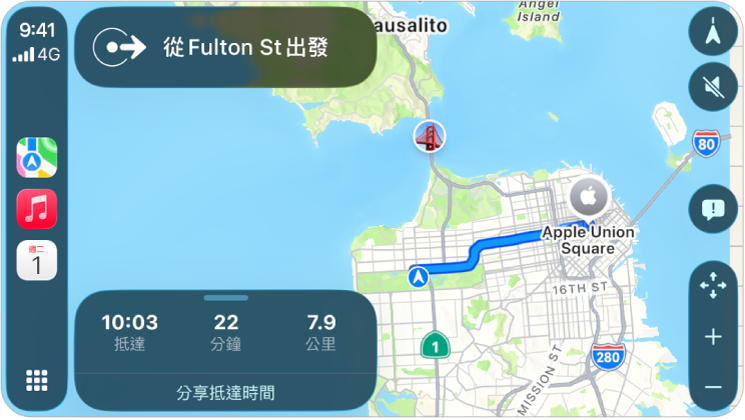
尋找路線
CarPlay 會使用來自你電子郵件、簡訊、聯絡人和行事曆的地址,以及你經常造訪的地點,來產生可能的目的地。你也可以搜尋地點、使用你儲存為喜好地點和收藏中的地點,以及尋找附近的景點與服務。
或者你可以使用車輛的內建控制項目來在 CarPlay 中打開「地圖」並選擇路線。
【注意】若你正在檢視「CarPlay 儀表板」,且「地圖」沒有顯示在左側最近用過的 App 列表中,請點一下 ![]() 來查看所有 CarPlay App 的頁面,包含「地圖」在內。
來查看所有 CarPlay App 的頁面,包含「地圖」在內。
在 CarPlay 中打開「地圖」後,執行下列其中一項操作:
選取你儲存為喜好地點的地點。(請參閱:在 iPhone 上的「地圖」中將地點和附註加入「地點」。)
選取「目的地」,然後選取最近到過的目的地,或捲動來選取你儲存在收藏中的目的地。(請參閱:在 iPhone 上的「地圖」中使用自訂指南整理地點。)
選取「搜尋」,然後選取
 來說出搜尋詞句,或是選取
來說出搜尋詞句,或是選取  來使用螢幕鍵盤(若可用)。你也可以從附近服務類別(例如「停車」或「餐廳」)中選取目的地。
來使用螢幕鍵盤(若可用)。你也可以從附近服務類別(例如「停車」或「餐廳」)中選取目的地。
如果顯示多條路線,請使用車輛的控制項目來選取你偏好的路線。
若要在你出發前打電話至目的地,請選取
 。
。若要開始轉向導航路線,請選取「開始」。
地圖會顯示從你目前位置出發的路線。
當你抵達目的地並下車時,iPhone 上的「地圖」中會顯示一個停車記號,讓你可輕鬆找到停車位置。
依照轉向導航路線前進
CarPlay 會跟著你的行駛進度朗讀前往你目的地的轉向導航路線。
行進過程中隨時執行下列任一項操作:
將停靠站加入你的駕駛路線:選取顯示於左下方的抵達時間,選取「加入停靠站」,然後選取目的地或使用 Siri 來搜尋目的地。
隨時結束路線:可以對 Siri 說「停止導航」,選取左下方的估計抵達時間(ETA)畫面,然後選擇「結束路線」。
將轉向導航路線靜音:點一下
 ,然後選擇
,然後選擇  以將所有路線靜音。
以將所有路線靜音。將轉向導航路線靜音(但提示和不安全事件除外):點一下
 ,然後選擇
,然後選擇  。
。快速改道:可以對 Siri 這樣說:「哪裡有加油站」。或選取「抵達」畫面,選取「搜尋」,選取一個建議的服務,然後選擇目的地。
分享你的抵達時間:選取左下方的「抵達」畫面,選取「分享抵達時間」,然後選擇一或多個建議的聯絡人。
使用 iOS 13.1、iPadOS 13.1 或以上版本之裝置的人員可以接收含有你抵達時間的「地圖」通知,且他們可在「地圖」中追蹤你的進度。使用較早版本裝置的人則會透過 iMessage 收到通知。使用其他行動裝置的人員會收到 SMS 訊息。(可能需支付標準電信業者行動數據和簡訊費用。)
若要停止傳送抵達時間資訊,請選擇 CarPlay 螢幕底部的「正在分享抵達時間」,然後選擇聯絡人。
【注意】針對支援「CarPlay 儀表板」的導航 App,「儀表板」會在沒有導航中的 App 時顯示上次打開的導航 App、顯示密集使用的導航 App,或在有多個導航 App 時顯示上次打開並密集使用的導航 App。